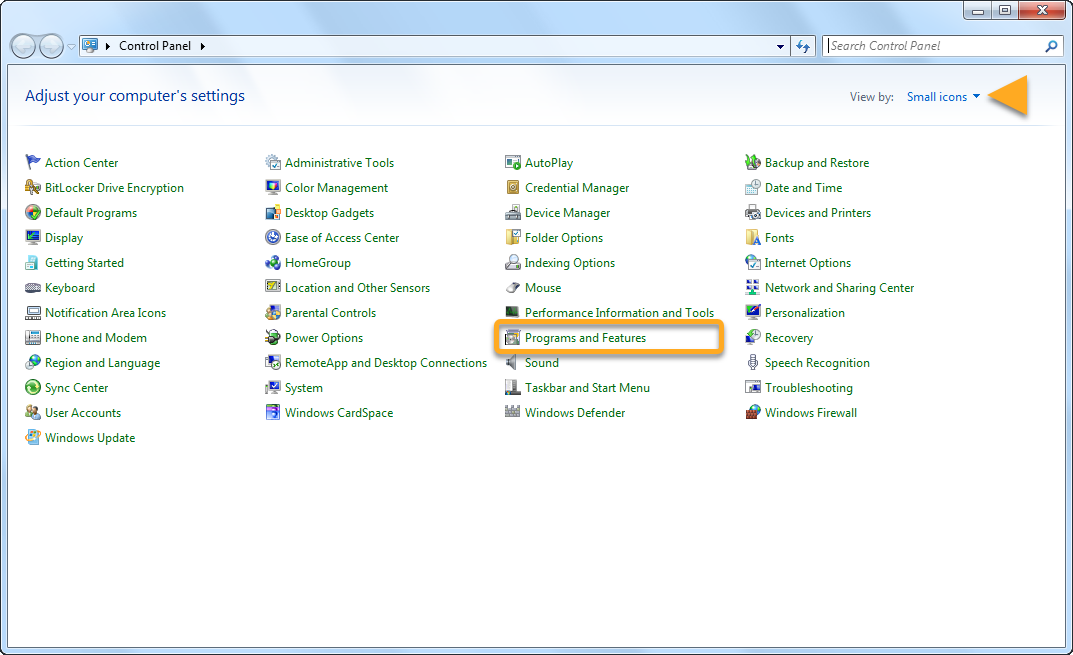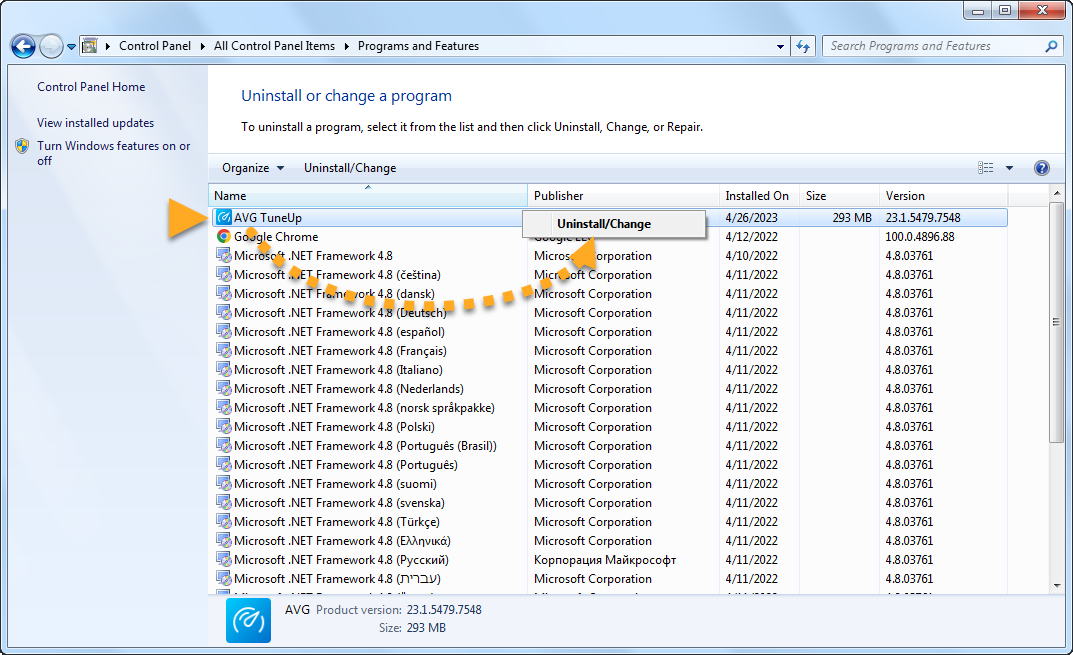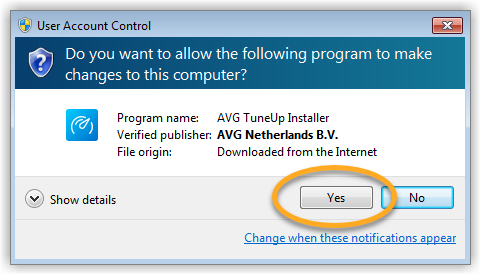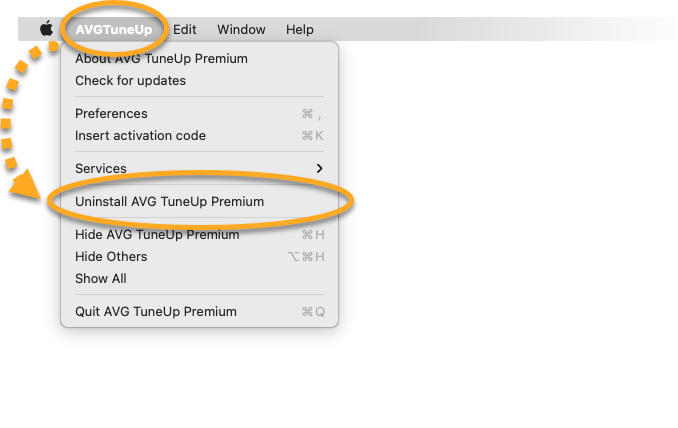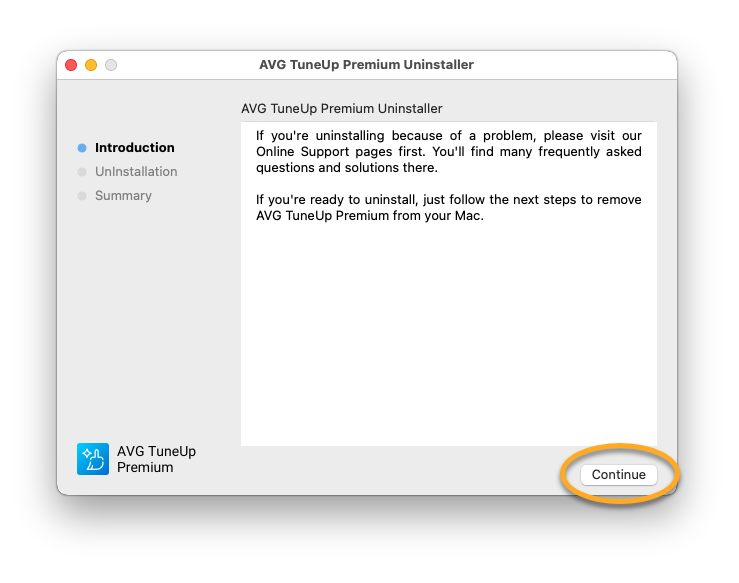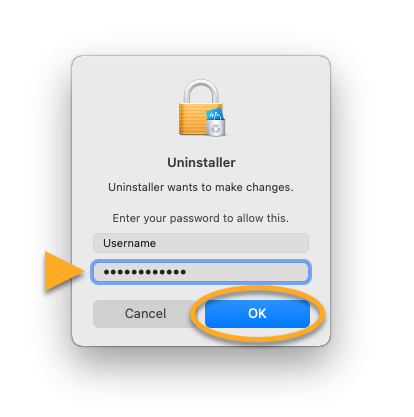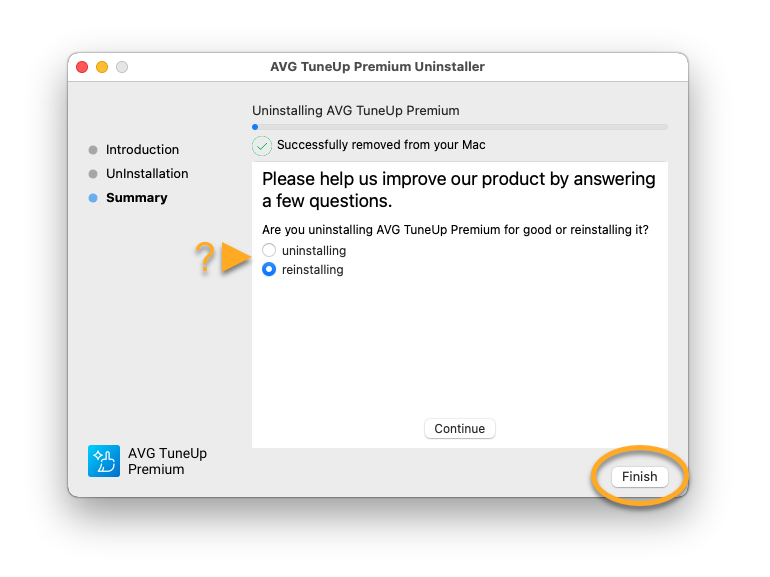Desinstalar o AVG TuneUp
Para desinstalar o AVG TuneUp de um dispositivo Windows, selecione a guia relevante abaixo de acordo com a versão do Windows.
Desinstalar pelo menu Iniciar
Para desinstalar o AVG TuneUp, siga as etapas abaixo:
- Clique com o botão direito no ícone
 Iniciar do Windows e selecione Aplicativos instalados no menu exibido.
Iniciar do Windows e selecione Aplicativos instalados no menu exibido. 
- Confira se a opção Aplicativos está selecionada no painel esquerdo e depois clique em
…Opções (três pontos) ao lado de AVG TuneUp e selecione Desinstalar, duas vezes.
- Se a caixa de diálogo Controle de Conta de Usuário solicitar permissões, clique em Sim.

- Quando o AVG TuneUp for exibido, clique em Desinstalar.

- Selecione o motivo da desinstalação ou selecione Ignorar e desinstalar.

- Você também pode marcar a caixa ao lado de Excluir todos os arquivos de backup e registro se não pretende reinstalar o AVG TuneUp.
Clique em Desinstalar para confirmar a desinstalação do TuneUp.
- Espere o desinstalador remover o AVG TuneUp do seu PC.

- Quando a mensagem de confirmação for mostrada, clique em Concluir. Se for solicitado, clique em Reiniciar o computador para reiniciar o PC imediatamente após a desinstalação.

O AVG TuneUp está agora desinstalado do seu PC.
Desinstalar pelo menu Iniciar
Para desinstalar o AVG TuneUp, siga as etapas abaixo:
- No Windows, clique com o botão direito do mouse em
 Iniciar e selecione Aplicativos e Recursos no menu que será exibido.
Iniciar e selecione Aplicativos e Recursos no menu que será exibido. 
- Confirme se a opção Aplicativos e Recursos está selecionada no painel esquerdo, depois clique em AVG TuneUp e selecione Desinstalar, duas vezes.

- Se a caixa de diálogo Controle de Conta de Usuário solicitar permissões, clique em Sim.

- Quando o AVG TuneUp for exibido, clique em Desinstalar.

- Selecione o motivo da desinstalação ou selecione Ignorar e desinstalar.

- Você também pode marcar a caixa ao lado de Excluir todos os arquivos de backup e registro se não pretende reinstalar o AVG TuneUp.
Clique em Desinstalar para confirmar a desinstalação do TuneUp.
- Espere o desinstalador remover o AVG TuneUp do seu PC.

- Quando a mensagem de confirmação for mostrada, clique em Concluir. Se for solicitado, clique em Reiniciar o computador para reiniciar o PC imediatamente após a desinstalação.

O AVG TuneUp está agora desinstalado do seu PC.
Desinstalar pelo menu Iniciar
Para desinstalar o AVG TuneUp, siga as etapas abaixo:
- No teclado, pressione a tecla do logotipo do
 Windows e a tecla
Windows e a tecla Xsimultaneamente.
- Selecione Programas e Recursos no menu que aparece.

- Clique com o botão direito em AVG TuneUp e depois selecione Desinstalar/Alterar no menu suspenso.

- Se a caixa de diálogo Controle de Conta de Usuário solicitar permissões, clique em Sim.

- Quando o AVG TuneUp for exibido, clique em Desinstalar.

- Selecione o motivo da desinstalação ou selecione Ignorar e desinstalar.

- Você também pode marcar a caixa ao lado de Excluir todos os arquivos de backup e registro se não pretende reinstalar o AVG TuneUp.
Clique em Desinstalar para confirmar a desinstalação do TuneUp.
- Espere o desinstalador remover o AVG TuneUp do seu PC.

- Quando a mensagem de confirmação for mostrada, clique em Concluir. Se for solicitado, clique em Reiniciar o computador para reiniciar o PC imediatamente após a desinstalação.

O AVG TuneUp está agora desinstalado do seu PC.
Desinstalar pelo menu Iniciar
Para desinstalar o AVG TuneUp, siga as etapas abaixo:
- Clique no botão
 Iniciar do Windows e selecione Painel de Controle.
Iniciar do Windows e selecione Painel de Controle. 
- Em Programas, clique em Desinstalar um programa se estiver usando a exibição de categoria padrão
 ...ou clique em Programas e Recursos se estiver usando a exibição de ícones pequenos/grandes.
...ou clique em Programas e Recursos se estiver usando a exibição de ícones pequenos/grandes. 
- Clique com o botão direito em AVG TuneUp e depois selecione Desinstalar/Alterar no menu suspenso.

- Se a caixa de diálogo Controle de Conta de Usuário solicitar permissões, clique em Sim.

- Quando o AVG TuneUp for exibido, clique em Desinstalar.

- Selecione o motivo da desinstalação ou selecione Ignorar e desinstalar.

- Você também pode marcar a caixa ao lado de Excluir todos os arquivos de backup e registro se não pretende reinstalar o AVG TuneUp.
Clique em Desinstalar para confirmar a desinstalação do TuneUp.
- Espere o desinstalador remover o AVG TuneUp do seu PC.

- Quando a mensagem de confirmação for mostrada, clique em Concluir. Se for solicitado, clique em Reiniciar o computador para reiniciar o PC imediatamente após a desinstalação.

O AVG TuneUp está agora desinstalado do seu PC.
Para desinstalar o AVG TuneUp Premium de um dispositivo Mac, siga as etapas abaixo:
Desinstalar pela barra de menus da Apple
- Abra o AVG TuneUp, clique em AVG TuneUp ▸ Desinstalar AVG TuneUp Premium no lado esquerdo da barra de menus da Apple.

- Clique em Continuar.

- Digite a senha que você usa ao iniciar o Mac e clique em OK.

- Como opção, preencha a pesquisa de desinstalação e clique em Continuar. Aguarde enquanto o Desinstalador do AVG TuneUp Premium remove o AVG TuneUp Premium do Mac e clique em Concluir.

O AVG TuneUp Premium agora está desinstalado do seu Mac.
Reinstalar o AVG TuneUp
Se precisar reinstalar o TuneUp, consulte o seguinte artigo para obter instruções de instalação:
Solução de problemas sem desinstalação
Caso enfrente problemas com o TuneUp, recomendamos que você consulte as informações a seguir antes de desinstalar o produto:
- AVG TuneUp 24.x para Windows
- AVG TuneUp Premium 2.x para Mac
- Microsoft Windows 11 Home / Pro / Enterprise / Education
- Microsoft Windows 10 Home / Pro / Enterprise / Education - 32 / 64-bit
- Microsoft Windows 8.1 / Pro / Enterprise - 32 / 64-bit
- Microsoft Windows 8 / Pro / Enterprise - 32 / 64-bit
- Microsoft Windows 7 Home Basic/Home Premium/Professional/Enterprise/Ultimate - Service Pack 1 com atualização de pacote cumulativo de conveniência, 32/64 bits
- Apple macOS 13.x (Ventura)
- Apple macOS 12.x (Monterey)
- Apple macOS 11.x (Big Sur)
- Apple macOS 10.15.x (Catalina)
- Apple macOS 10.14.x (Mojave)
- Apple macOS 10.13.x (High Sierra)
- Apple macOS 10.12.x (Sierra)
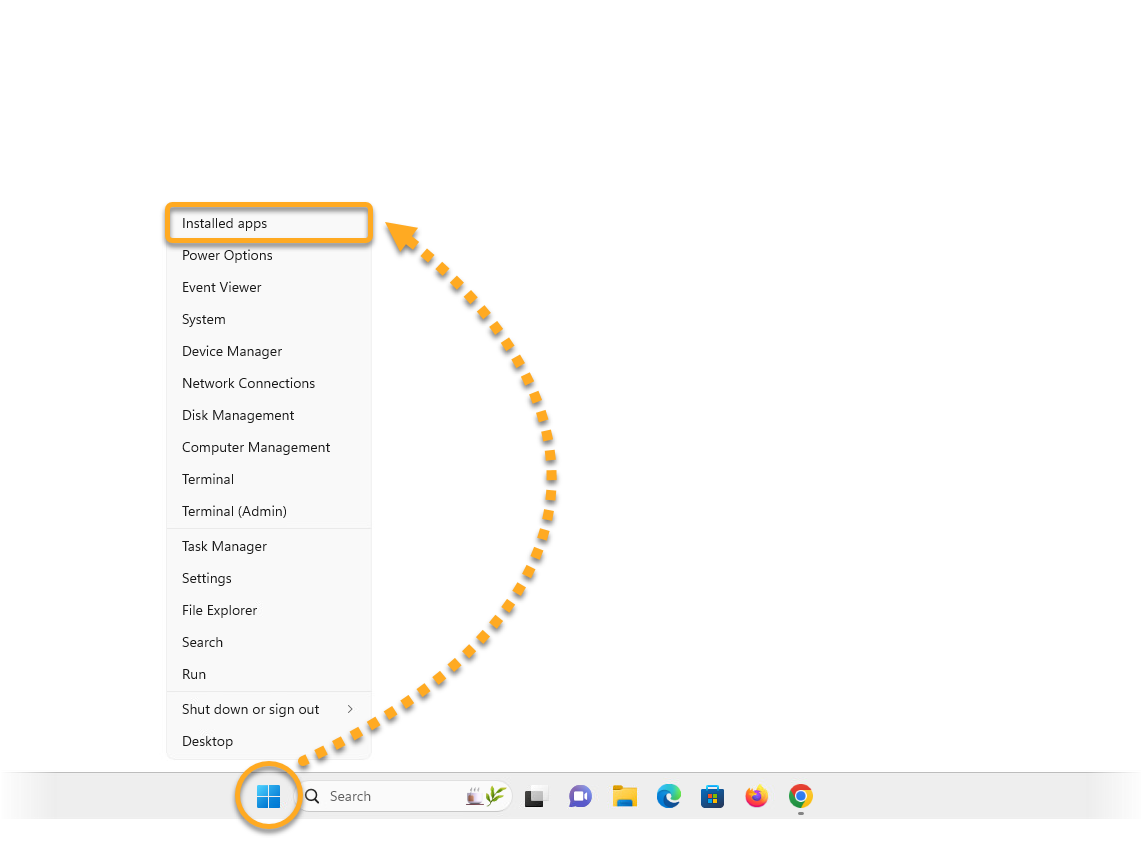
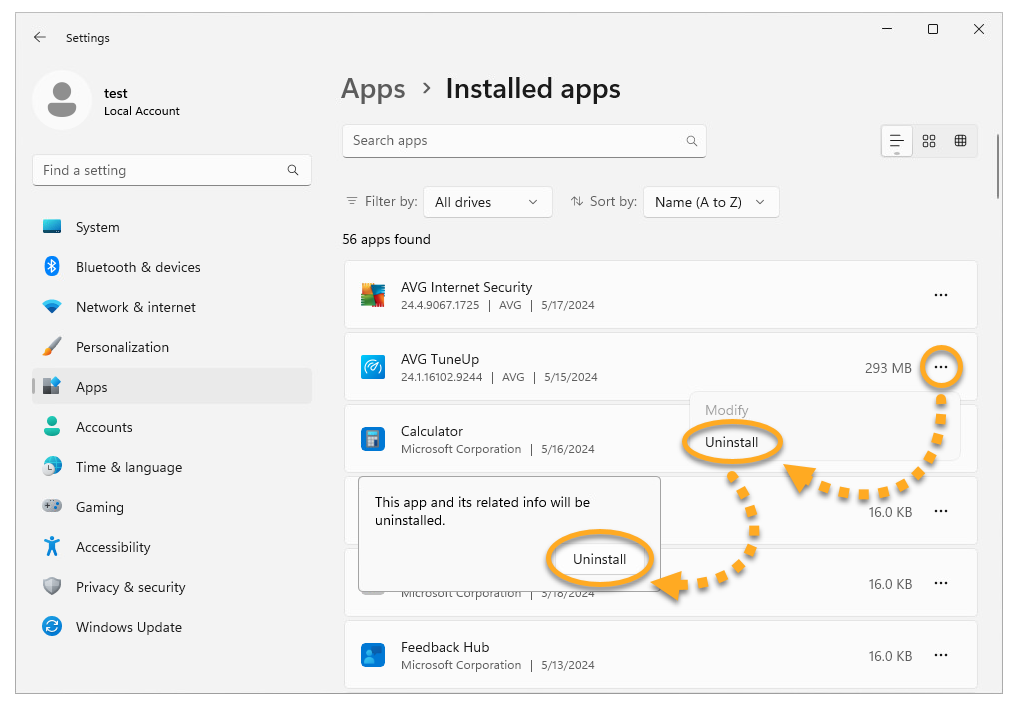
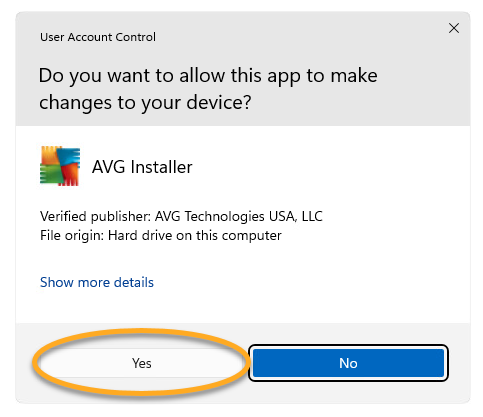
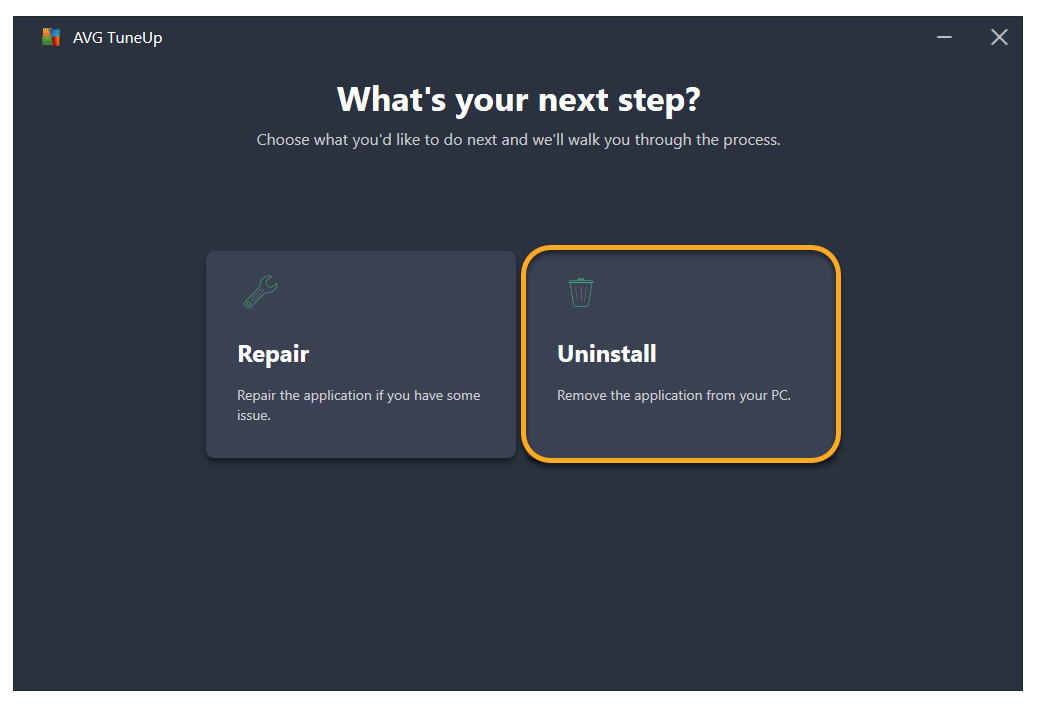
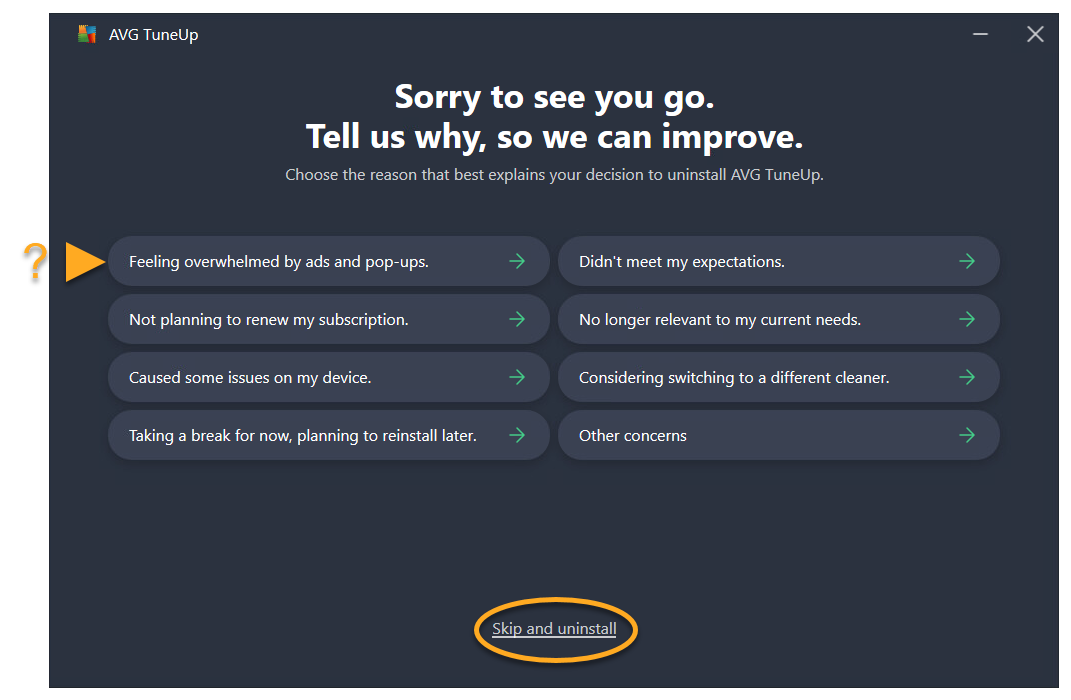
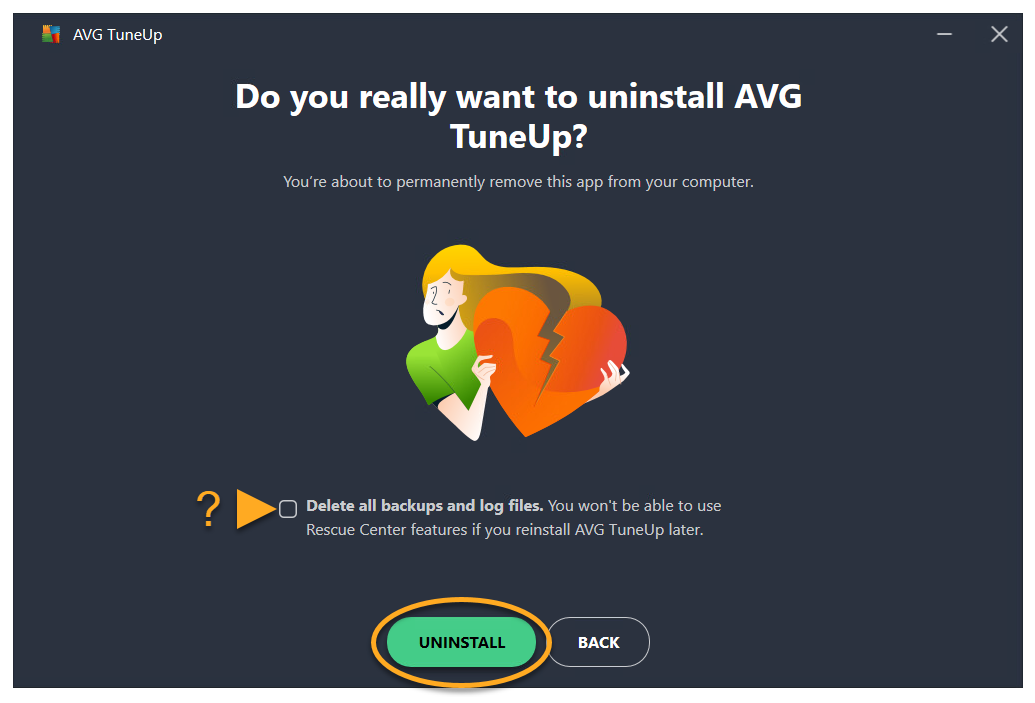
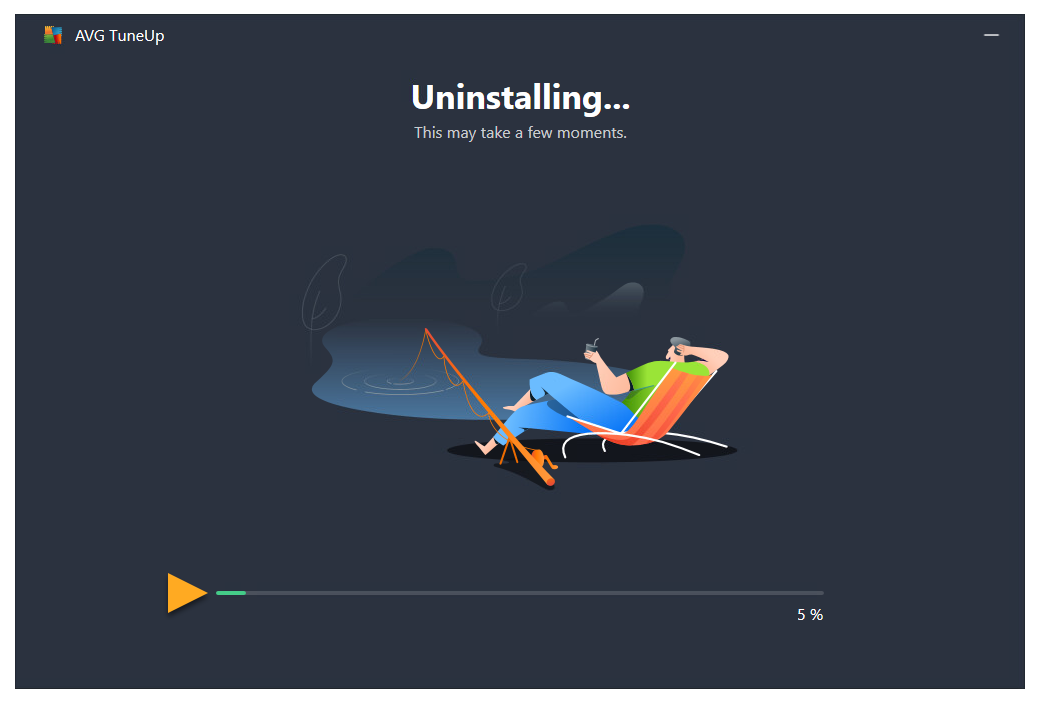
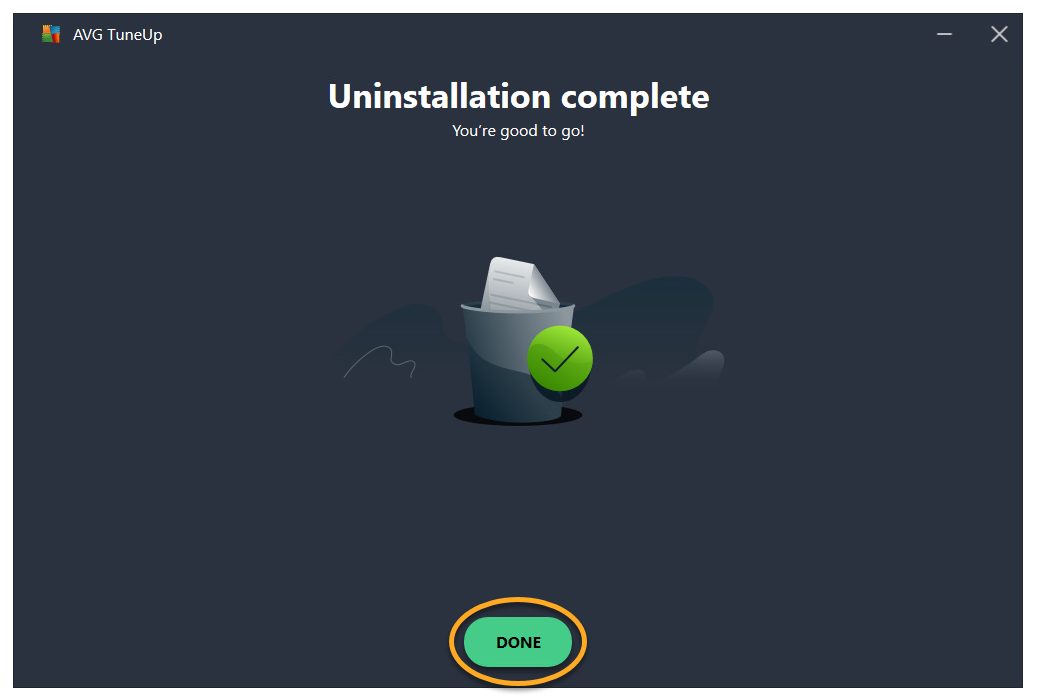
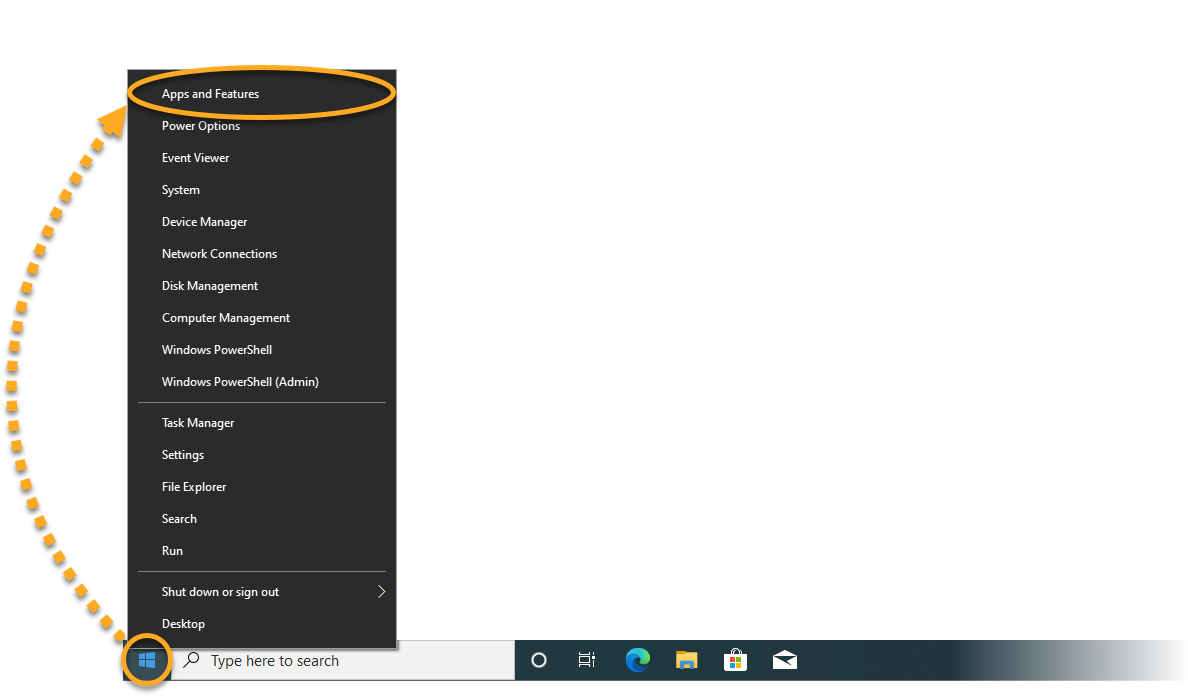
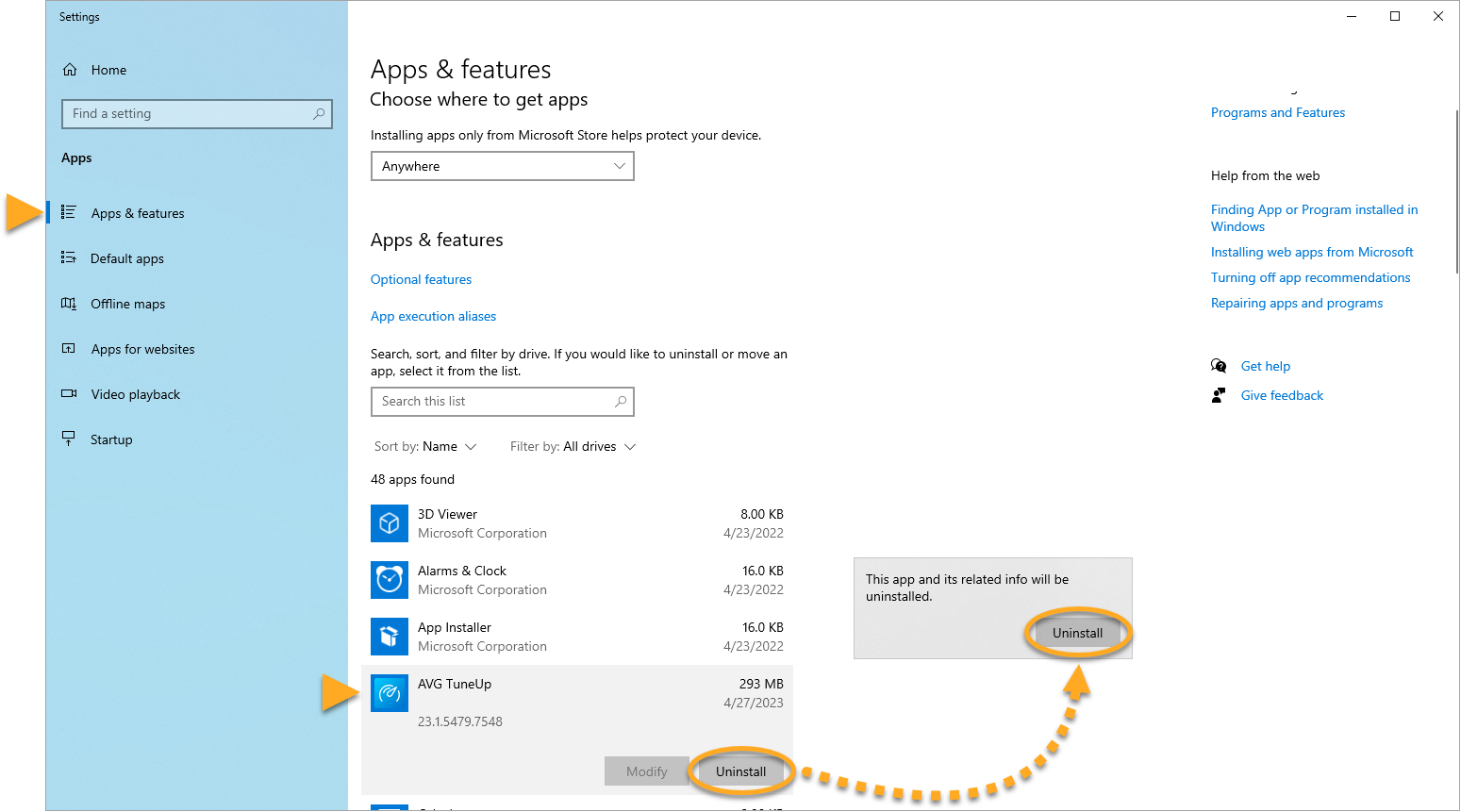
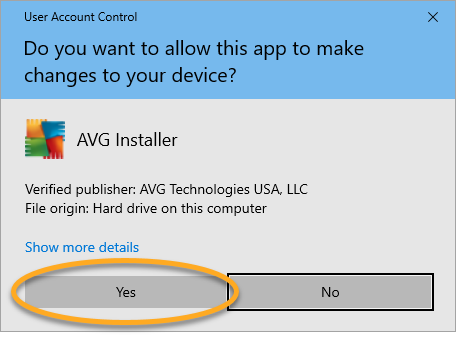
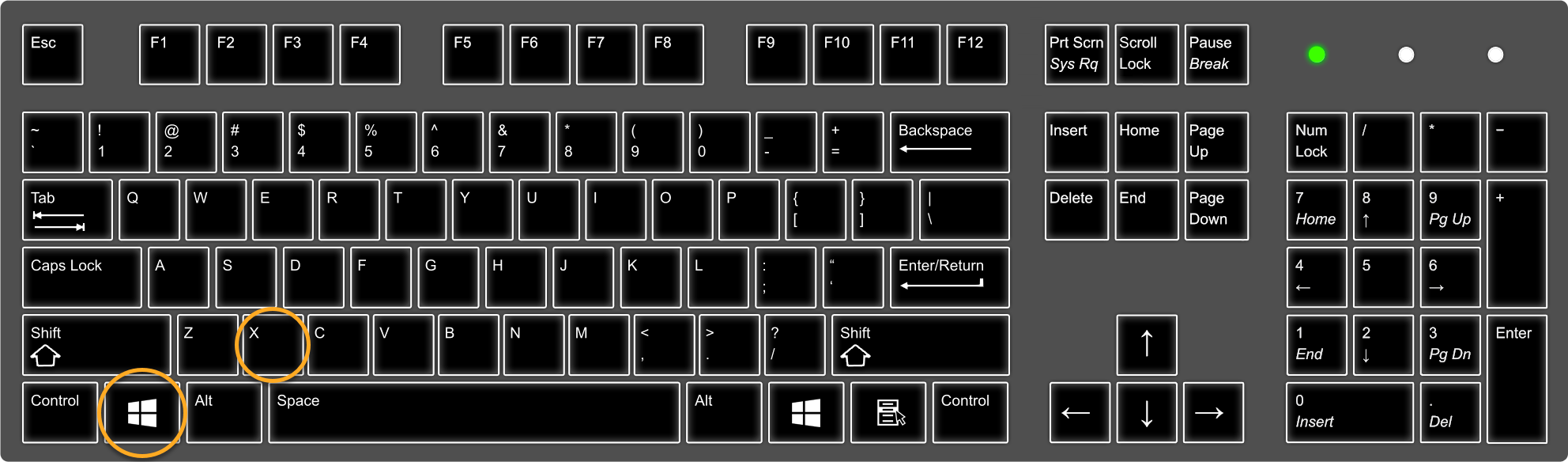
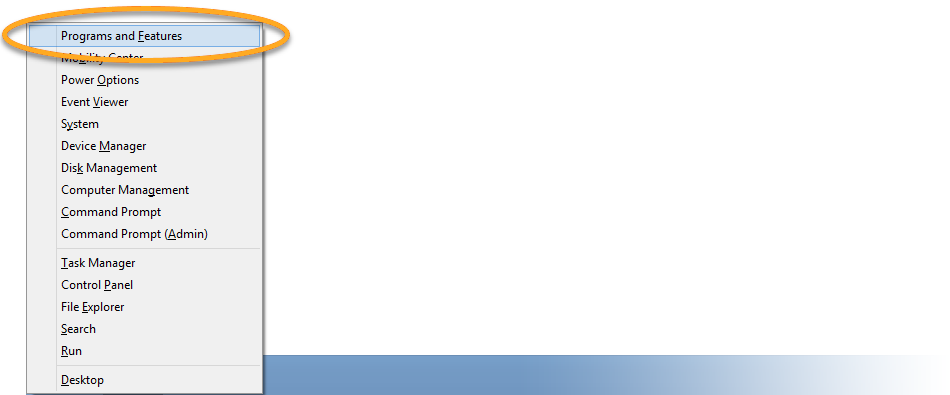
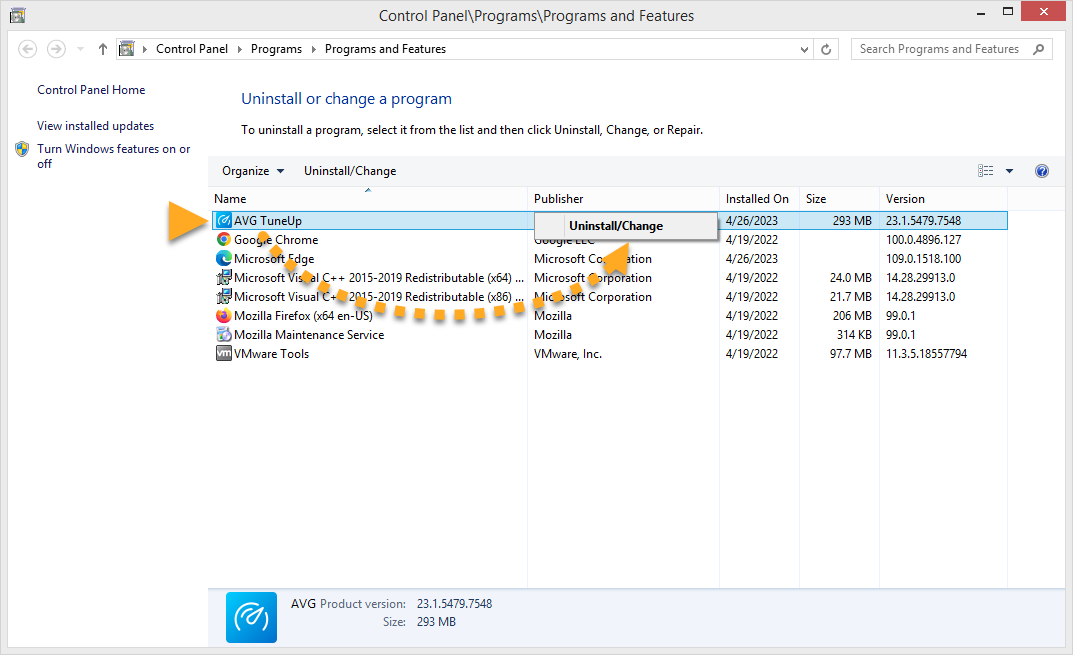
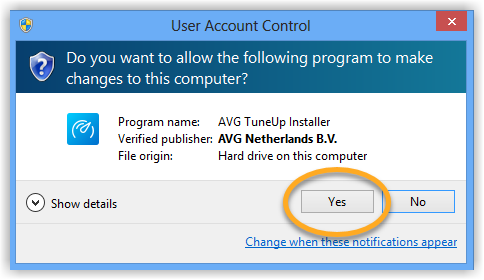
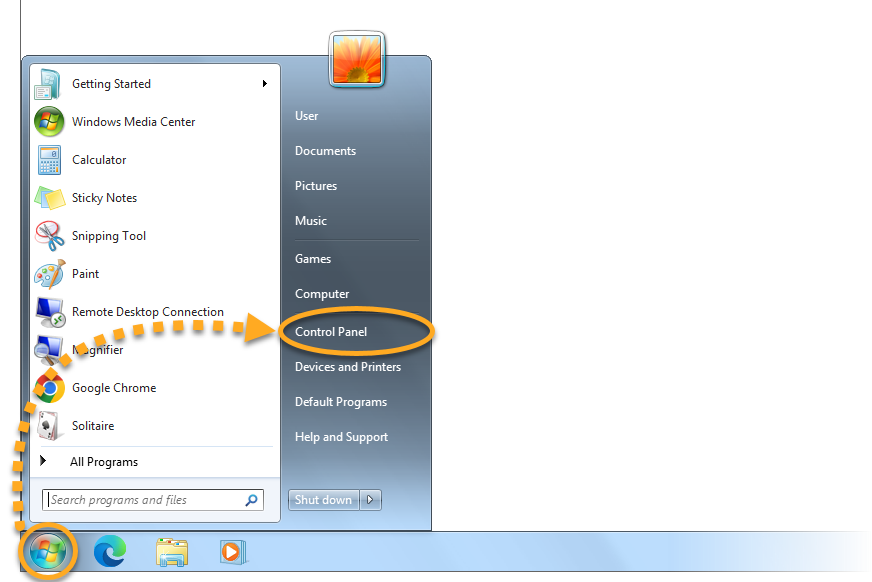
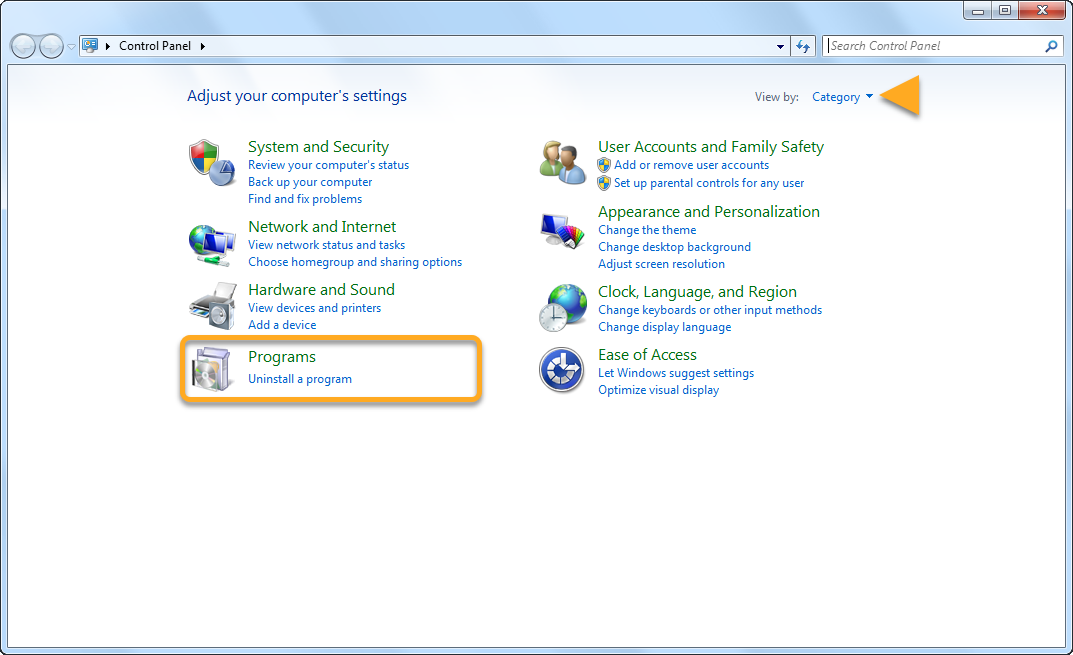 ...ou clique em Programas e Recursos se estiver usando a exibição de ícones pequenos/grandes.
...ou clique em Programas e Recursos se estiver usando a exibição de ícones pequenos/grandes.